
Nama softwarenya adalah OBSStudio yang kailan bisa dapatkan secara gratis DISINI. Jika sudah didownload, maka silahkan Anda instal lalu jalankan aplikasinya. Oke, selanjutnya kita biarkan dulu terbuka aplikasinya, kemudian ikuti langkah-langkah berikut ini:
Langkah 1:

Pertama-tama Anda buka situs berikut:
http://iag.me/socialmedia/broadcast-computer-facebook-live/.Lalu klik tombol Boardcas on Facebook Live.
Langkah 2:

Maka akan muncul jendala baru. Klik Share on your own timeline ==> Pilih Share on a page (atau kalian bisa juga memilih pilihan seperti group, dll) ==> Next.
Langkah 3:
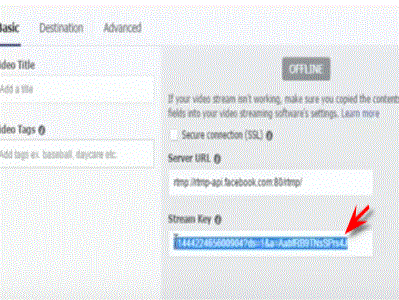
Nah selanjutnya kalian copy stream key tersebut. (Jangan ada satu karakterpun yang tidak tercopy). Lalu biarkan jendela ini terbuka.
Langkah 4:
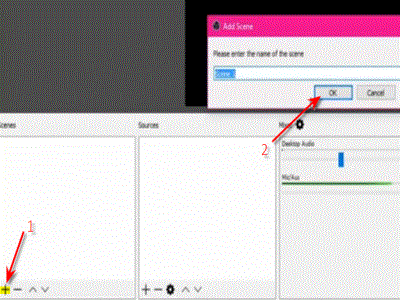
Nah, sekarang buka aplikasi OBS Studio. Dipojok kiri bawah kotak scenes, kalian klik ikon tambah. (Seperti yang terlihat pada gambar). Kemudian jika muncul jendela baru, kalian tinggal langsung mengklik saja Ok. (Atau terserah kalian ingin ditaruh nama atau tidak)
Langkah 5:

Selanjutnya pada kotak sources, kalian klik lagi ikon tambah, kemudian pilih Video Capture Device. (Nah disni juga kalian bisa memilih pilihan lain seperti merekam dari layar desktop, dll. )
Langkah 6:

Di bagian bawah sebelah kanan, kalian klik pilihan Settings.
Langkah 7:

Nah pada saat menu seetings terbuka, kalian klik pada tab stream. Kemudian pada kotak Stream Key, silahkan kalian masukan kode stream key yang baru saja tadi Anda copy lalu pastekan di kotak tersebut.
Langkah 8:
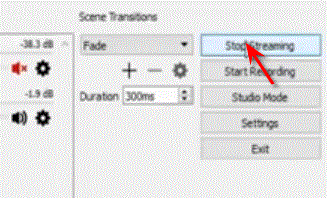
Selanjutnua silahkan klik start/stop streaming untuk memulai rekaman secara live.
Langkah 9:

Selanjutnya buka kembali jendela kecil Facebook (Go live on Facebook), lalu klik Go Live. Nah sekarang Anda buka profil Anda, maka akan terlihat Anda sedang live streaming di kiriman terbaru Anda. Sekian..